
So sánh Aqara Home và Mi Home
03/09/2020
Apple ra mắt chức năng HomeKit Router
03/09/2020Không phải ngẫu nhiên mà Arlo hiện nay được đánh giá là một trong những Camera HomeKit chất lượng nhất. Ngoài những tính năng như hoạt động không giây, chống rung/ nước, phát hiện chuyển động,… Arlo còn cho phép thiết lập tự động hoá trên camera, thiết lập khung giờ hoạt động trong ngày.
1. Chức năng lịch hoạt động cho Arlo
Trước khi lên lịch hoạt động cho Arlo, người dùng phải có tài khoản và đã có thiết lập hệ thống Arlo vào ngôi nhà của mình. Xem thêm Hướng dẫn thêm Arlo vào HomeKit:
Lịch hoạt động của Arlo không chỉ là tắt/ bật thiết bị theo thời gian. Mà người dùng có thể tắt/ bật chế độ phát hiện chuyển động theo giờ, mà camera sẽ vẫn ghi hình như bình thường.
Thiết lập giờ hoạt động cũng có thể áp dụng cho một số ngày trong tuần và có thể điều chỉnh dễ dàng.
2. Các bước thiết lập lịch hoạt động Arlo
- Bước 1: Đăng nhập vào ứng dụng Arlo (IOS hoặc Android) hoặc đăng nhập theo link my.arlo.com/.
- Bước 2: Chọn tap Mode.
- Bước 3: Chọn thiết bị. Tại đây Smart HomeKit chọn Base Station.
- Bước 4: Chọn mục Lịch báo (Schedule).
- Bước 5: Chọn biểu tượng cây bút (Pencil) -> Chọn Next. Ở đây sẽ xuất hiện trang tuỳ chọn.
[row ]
[col span=”1/3″ ]
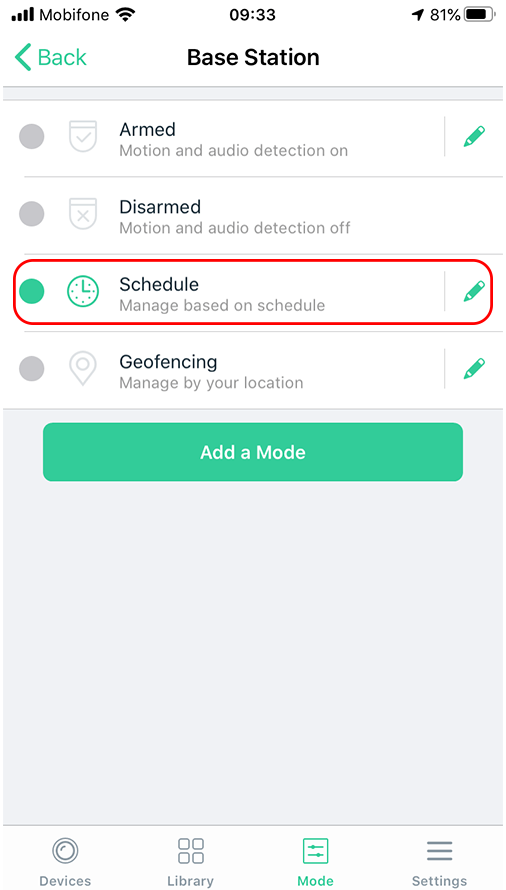
[/col]
[col span=”1/3″ ]
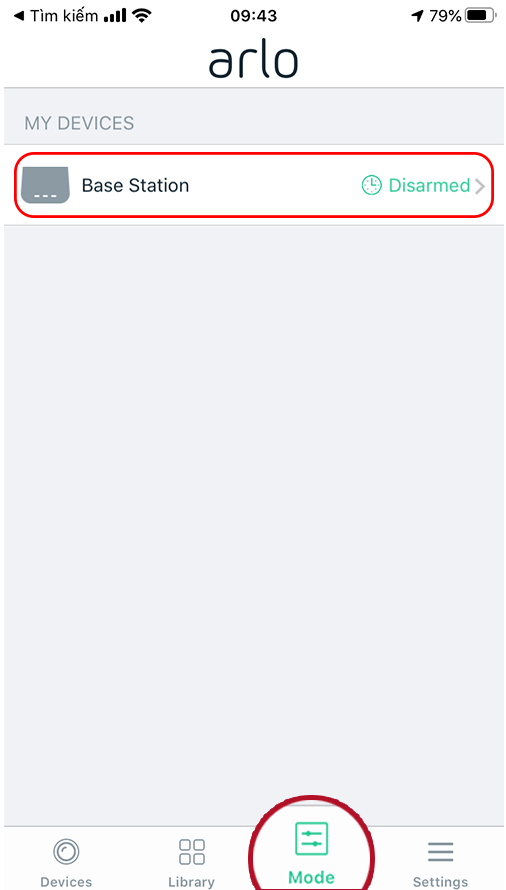
[/col]
[col span=”1/3″ ]

[/col]
[/row]
- Bước 6: Chọn Add.
- Bước 7: Tuỳ chọn giờ và ngày hoạt động trong tuần.
Smart HomeKit chọn lịch cho Camera hoạt động từ 8 giờ tối đến 7 giờ sáng. Và kích hoạt cho mọi ngày trong tuần.
Lưu ý, để thiết lập hoạt động qua đêm, người dùng sẽ phải thiết lập cho hai khung giờ là:
Khung 1: Start Time 00:00 AM tới Stop Time 06:59 AM.
Khung 2: Start Time 20:00 PM tới Stop Time 23:59 PM.
[row ]
[col span=”1/2″ ]
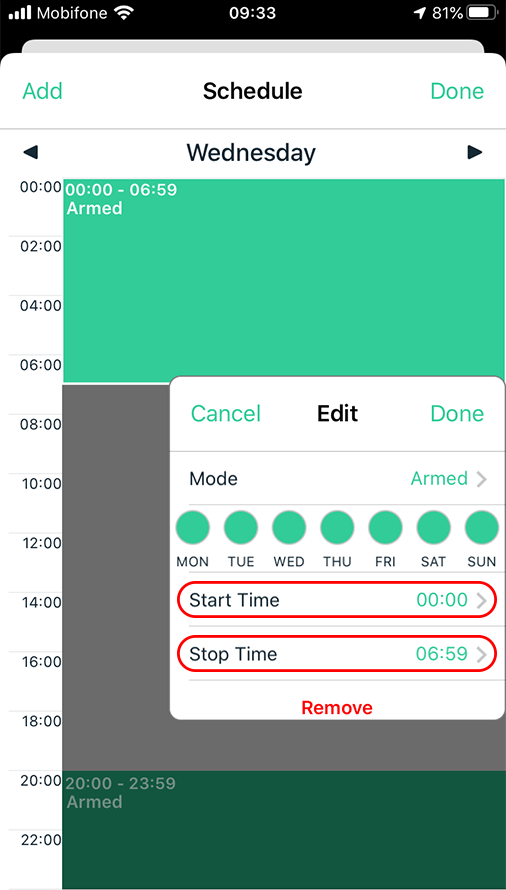
[/col]
[col span=”1/2″ ]
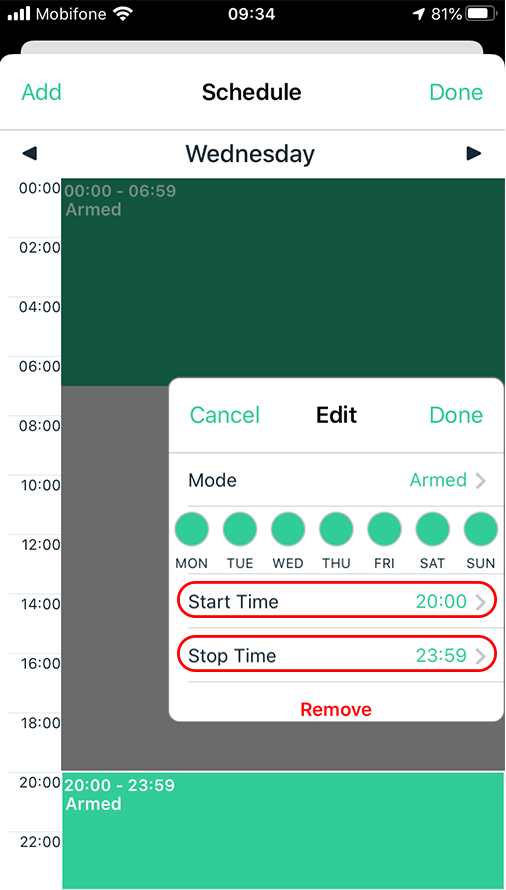
[/col]
[/row]
- Bước 8: Thiết lập chế độ cho Arlo tại mục Edit Mode. Tại đây, Smart HomeKit sẽ thiết lập trong khung giờ trên, nếu Phát hiện chuyển động (Motion is detected), thì Camera sẽ ghi hình (Record video). Đồng thời thông báo qua ứng dụng (Push Notification).
- Bước 9: Chọn Done để lưu cài đặt.
[row ]
[col span=”1/2″ ]
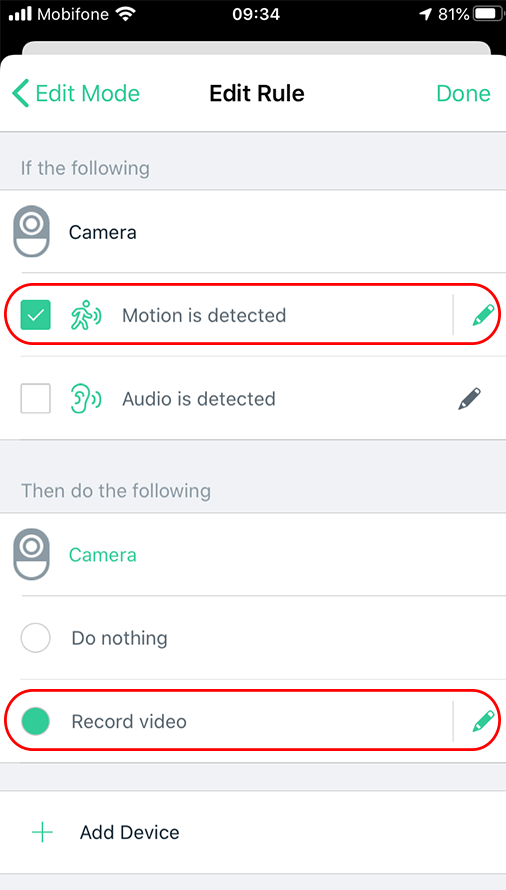
[/col]
[col span=”1/2″ ]
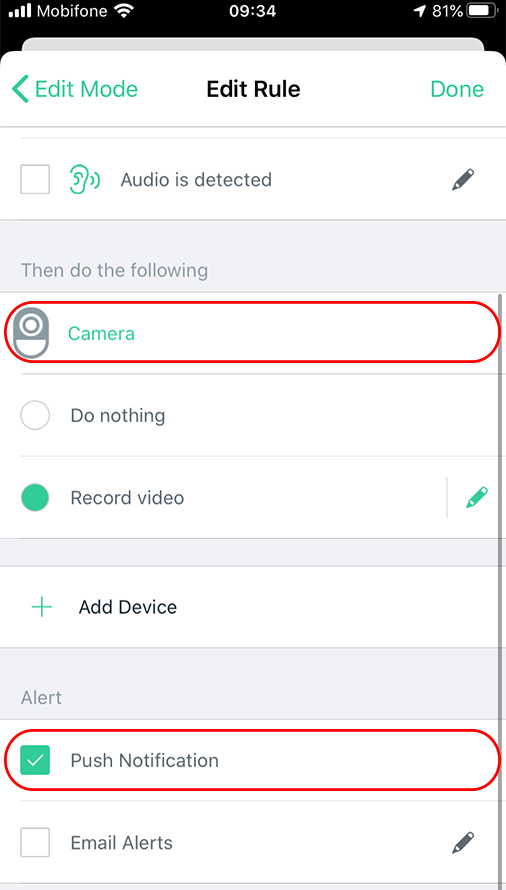
[/col]
[/row]
3. Các bước thêm người dùng với hệ thống Camera Arlo
Tương tự với các Camera thông minh khác, Arlo sẽ cho phép thêm nhiều người dùng cho hệ thống camera an ninh của mình. Tuy nhiên, với camera HomeKit, việc thêm người dùng còn giúp cho các chế mới của IOS 14 nhận điện từng gương mặt.
- Bước 1: Chọn mục Settings.
- Bước 2: Chọn mục Grant Access.
- Bước 3: Trang Friends hiện lên và chọn mục Add ở góc phải màn hình.
- Bước 4: Nhập thông tin người cần thêm vào hệ thống. Nhập First Name, Last Name, Email và chọn Send Invite.
[row ]
[col span=”1/3″ ]
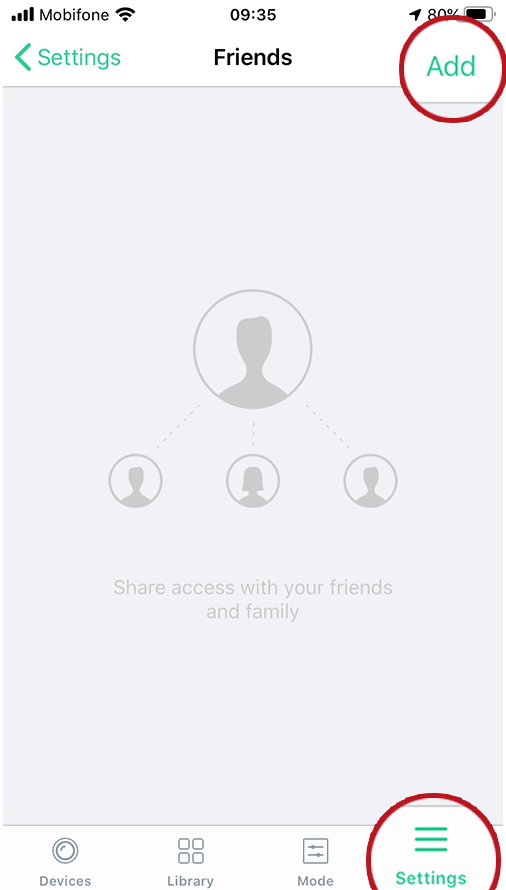
[/col]
[col span=”1/3″ ]
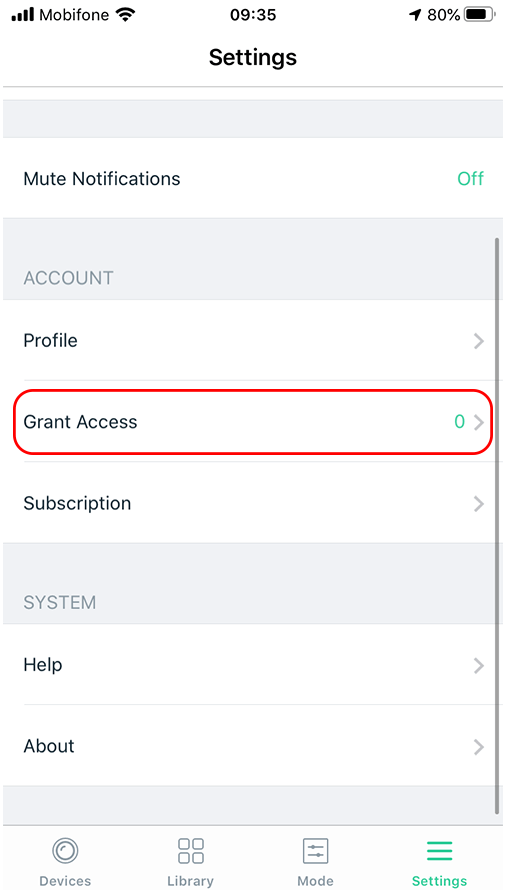
[/col]
[col span=”1/3″ ]
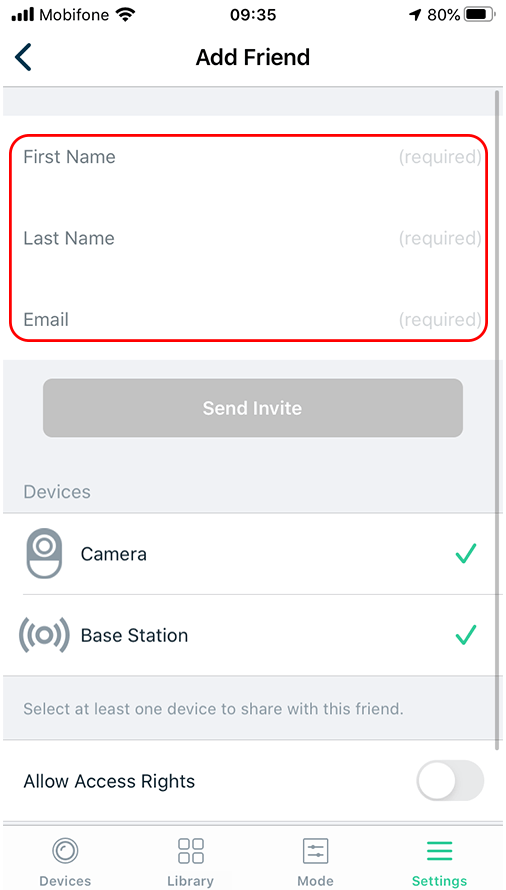
[/col]
[/row]
Sau quá trình này, người được thêm vào sẽ xác nhận trên tài khoản Gmail để thêm vào hệ thống. Từ đó, người dùng chung có thể xem trực tiếp hoặc tiến hành các cài đặt khác cho các thiết bị Arlo của ngôi nhà.





